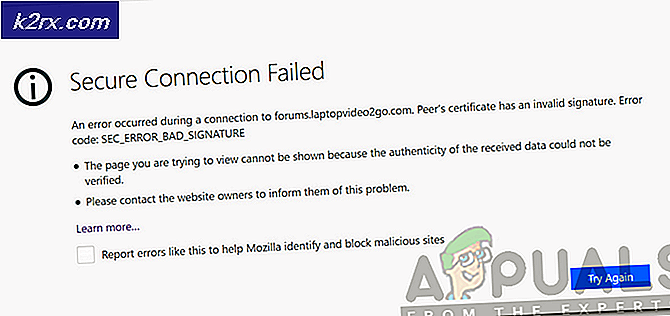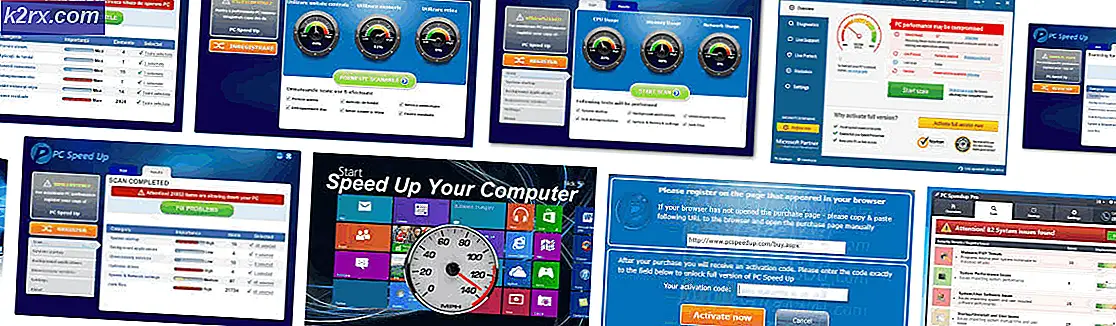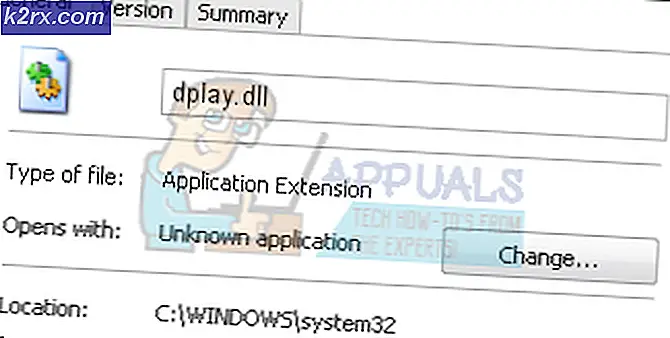Hur övervakar jag statusen för Amazon EC2-instanser?
Vi befinner oss i en tid där övervakning av ditt nätverk är mycket viktigt när det gäller nätverkshantering. Cloud computing är en lösning som alla går mot och istället för att behöva köpa den fysiska hårdvaran är virtualisering ett mycket mer kostnadseffektivt derivat. För att säkerställa tillgängligheten och tillförlitligheten för dina Amazon-instanser är det viktigt att du vet hur du övervakar instanserna från AWS Web Console.
Det är viktigt att samla in data från alla punkter i dina AWS-lösningar eftersom det är till stor hjälp för att felsöka ett fel, särskilt ett som kan ha gjort flera poäng obrukbara. Övervakning är ingen lätt uppgift, men det är verkligen värt ansträngningen och den tid som läggs på med tanke på att det kan spara dig längre stilleståndstid. För att vara på toppen av dina EC2-instanser rekommenderas att du mäter din instans prestanda vid olika tidpunkter med olika belastningar och ser instansen. Detta hjälper dig att avsluta den maximala kapaciteten för din instans.
Du kan också skapa bilder av dina instanser ofta så att du snabbt kan vara tillbaka online vid dataförlust eller maskinvarufel. Ändå finns det två typer av övervakningsalternativ som AWS tillhandahåller, det vill säga automatiserad övervakning där du måste konfigurera verktygen för att göra allt övervakning som du behöver. Den andra typen är manuell övervakning som, som uppenbart från namnet, innebär manuella ingrepp av IT-administratörer för att nå önskat resultat. Vi kommer att fokusera på automatiserad övervakning i den här guiden.
Instansstatuskontroller
Amazon EC2 utför regelbundet automatiserade kontroller av din löpning EC2-instanser för att se om det finns några problem med förekomsten. Problem som kan förhindra att instansen kör applikationer. Dessa statuskontroller görs varje minut så att du alltid uppdateras om status för dina EC2-instanser. Resultatet av statuskontrollen är antingen ett pass eller ett misslyckande.
Det finns två typer av kontroller som utförs, systemstatuskontroller och instansstatuskontroller. Systemstatuskontroller är problem som kräver AWS-involvering för att åtgärda problemet, till exempel strömavbrott, ingen nätverksanslutning, etc. Instansstatuskontroller behöver ditt engagemang för att reparera problemet och upptäcker ofta problem som ett korrupt filsystem, felaktig nätverkskonfiguration etc.
Visa statuskontroller
Du kan se statuskontrollerna för dina EC2-instanser i AWS Management Console. Så här visar du det:
- Logga in på AWS Management Console och gå till EC2.
- Klicka på i navigeringsfönstret till vänster Instanser.
- Nu, på Instanser sida, klicka på Status Kontroller under instanslistan.
- Se till att du väljer den instans för vilken du vill se statuskontrollen. Om något misslyckas kan du hitta mer information om det under Övervakning.
Övervakning av Amazon EC2-instanser
Förutom statuskontroller kan du hitta ytterligare information om din instans under Övervakning. Den visar information om olika mätvärden via realtidsdiagram så att det blir lättare för dig att förstå och läsa. Från CPU-användning till diskoperationer som diskläsning eller diskskrivning, från inkommande nätverk till utgående nätverk i byte, allt och mycket mer finns under Övervakning.
Så här visar du informationen:
- Gå till EC2 Förvaltning Trösta.
- Klicka på på vänster sida Instanser och välj sedan den instans för vilken du vill se data.
- Klick Övervakning på fliken nedan för att visa olika information i realtid.
- Du kan också ändra diagrammen så att de samlade uppgifterna från olika perioder visas; fram till de senaste två veckorna. För att göra detta, välj bara ett alternativ i Visar data för rullgardinsmenyn längst upp till höger på fliken.
- Klicka på ett diagram för att ändra hur data samlas in för det specifika måttet. Du kan ändra Period så väl som Statistisk av mätvärdet.
- För mer detaljerad övervakning kan du aktivera CloudWatch detaljerad övervakning som kostar dig lite mer. För att göra detta klickar du bara på Aktivera detaljerad övervakning alternativet och klicka sedan på Ja, aktivera i popup-dialogrutan. Klicka sedan Stänga.
Skapa ett larm
Du kan skapa larm så att du får ett meddelande när mätvärdena når en tröskel som du anger i larminställningarna. Ett larm kan enkelt skapas via EC2 Management Console. Du kan skapa olika larm som utför vissa åtgärder som att stoppa en instans, starta om eller avsluta Amazon EC2-instansen. Gör följande för att skapa ett larm med Amazon EC2-konsolen:
- Logga in på EC2-hanteringskonsol.
- Gå till Instanser från navigeringsfönstret till vänster.
- Välj den instans för vilken du vill skapa ett larm.
- Gå till Övervakning och klicka sedan på Skapa Larm knapp.
- Klicka på alternativet Skapa ämne för att ge meddelandet en titel.
- Därefter anger du de e-postadresser som ska få aviseringen i Med dessa mottagare låda.
- Om du vill vidta några åtgärder när larmet utlöses, kontrollera Ta de handling låda.
- Välj sedan om du vill starta om förekomsten, vilket innebär att du startar om operativsystemet, stoppar förekomsten, avslutar eller återställer förekomsten.
- Välj det specifika mått som du vill skapa larmet för och ange sedan kriterier för larmpolicyn. Till exempel om du vill få ett meddelande när CPU Utnyttjande når / överstiger 80 procent, lämna Närhelst till Genomsnitt och ställ in Är till >= till 80. Därefter kan du ange en period för tröskeln.
- Slutligen, ge larmet ett namn i Larmets namn rutan och klicka sedan på Skapa Larm knapp.
- Detta skapar ditt larm och du kommer att meddelas när mätvärdena når din angivna tröskel.
På samma sätt kan du skapa statuskontrollarmar där du kan utföra samma åtgärder om en viss statuskontroll misslyckas. För att skapa ett statuskontrollarm, gå till Statuskontrolls flik och klicka sedan på Skapa larm för statuskontroll knapp. Resten av proceduren är densamma som ovan.